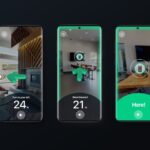Smartphones et Tablettes
Comment configurer et utiliser un tracker AirTag avec votre iPhone

Apple a enfin annoncé AirTag et vous pouvez maintenant commander le traqueur d’objets dinky pour vous-même. Ce guide vous aidera à démarrer avec l’AirTag en expliquant comment le configurer avec votre iPhone.
Il semble que des années se soient écoulées depuis la rumeur du suivi des appareils AirTag d’Apple, mais il est enfin là. Disponible en une seule unité (29 £ / 29 $) ou en pack de quatre (99 £ / 99 $), le tracker circulaire peut être collé sur des sacs, des clés et autres pour vous donner une plus grande tranquillité d’esprit. Cela fonctionne avec certains des meilleurs iPhones que nous avons testés et, d’après ce que nous avons vu lors de nos tests initiaux, c’est un excellent moyen de garder un œil sur tout élément précieux ou facilement perdu.
Sommaire
Comment configurer les AirTags
La configuration d’un AirTag est un processus très simple et sera familier à quiconque a déjà connecté des AirPod à un iPhone. Avant de commencer, assurez-vous que votre iPhone est mis à jour vers iOS 14.5 car cela est nécessaire pour que les AirTags fonctionnent.
Vous devez également vous rendre dans les paramètres, la confidentialité, les services de localisation et vous assurer que vous autorisez l’accès à la localisation Find My app. Une fois que c’est réglé, vous êtes prêt à partir.
1. Déballez l’AirTag et retirez la partie de papier attachée, cela démarrera la batterie et allumera le tracker
2. Rapprochez l’AirTag de votre iPhone iOS 14.5 et une fenêtre contextuelle devrait apparaître. J’ai trouvé que le déplacer près du bouton d’alimentation fonctionnait un régal, appuyez sur connecter.
3. Vous pouvez sélectionner le type d’élément auquel vous attacherez ensuite l’AirTag – cela peut être modifié plus tard si nécessaire.
4. Et c’est à peu près tout. L’AirTag s’associera à votre identifiant Apple et sera visible dans l’application Find My sur votre iPhone.
Comment retrouver un AirTag perdu
L’AirTag utilise Bluetooth LE, ainsi que la technologie UWB (ultra large bande) si vous avez un iPhone 11 ou plus récent. Vous pouvez utiliser la technologie pour trouver des AirTags perdus à l’aide du réseau Localiser mon appareil Apple dit. Cela signifie que si votre objet perdu est à portée Bluetooth d’un autre appareil Localiser mon appareil, cela devrait vous aider à le localiser.
Si vous perdez ou égarez un élément avec un AirTag attaché, vous le définissez sur « Mode perdu » dans l’application Find My. S’il se trouve dans la même pièce ou à portée Bluetooth, il vous guidera vers sa direction générale. Si vous avez un iPhone avec la puce UWB U1 (iPhone 11 ou plus récent), vous aurez un contrôle encore plus précis et entrez dans une interface élégante qui devrait vous guider avec précision vers l’élément.
AirTag fonctionne-t-il uniquement avec l’iPhone?
Un AirTag ne peut actuellement être couplé et configuré qu’avec un iPhone exécutant iOS 14.5.
Cependant, si vous trouvez un AirTag perdu, vous pouvez l’appuyer sur un appareil Android compatible NFC pour afficher les informations du propriétaire.